Office 2024 付き Windows 11 パソコンのメーカー別おすすめPC選び方
Office 2024 / Microsoft 365 価格一覧
プリインストール版 一般向け 法人向け の違い
主な特徴
- 1台のPC専用・永続ライセンス
- プロダクトキーは不要(認証は自動で行われる)
- インターネット接続が必須
- Microsoftアカウントが必要(法人向けは不要)
法人向けと一般向けの違い
プリインストール版の Office 2024 が搭載された Windows 11 のパソコンは、法人向けと一般向けがあります。それぞれの違いは次の通りです。
| プリインストール版 オフィスの違い | 法人向け | 一般向け |
|---|---|---|
| ライセンス | デバイス認証型 ※PCに登録されている | Microsoftアカウント 登録型 |
| インストール方法 | Microsoft Storeより取得 | Microsoftアカウントより ダウンロード |
| 再インストール方法 | Microsoft Storeより再取得 | Microsoftアカウントより 再インストール |
| 認証方法 | デバイス認証 | Microsoftアカウント へサインイン |
| トラブル時対応 | PCメーカーサポート窓口 | PCメーカーサポート窓口 Microsoftサポート窓口 |
法人向けプリインストール版オフィスのインストール方法はこちら
インストールのため準備
プリインストール版 Office 2024 は、PCを初めてインターネットに接続すると自動でインストールされます。
必要なもの
- Office のプロダクトキー(デジタルアタッチ/デジタルライセンスは不要)
- Microsoftアカウント
- インターネット接続
- 対象のPC(Windows 10/11)
事前の注意点
プリインストール版の Office 2024 を Windows 11 のパソコンに設定するには、次の点を注意しましょう。
- 一般向けのプリインストール版オフィスは、Windowsのローカルアカウントではインストールできません。
- プリインストール版の Office 2024 にインストール用のメディアはありません。
- インターネットに接続する必要があります。
- Windows 11 のライセンス認証が完了している必要があります。
- 途中でバッテリーが切れないよう、ノートパソコンは電源アダプタを接続しましょう。
- Microsoftアカウントを保有していない方は、事前に登録しましょう。
Office 2024 のインストールに必要な、マイクロソフトアカウントを無料で作成する方法
Microsoftアカウントの準備
プリインストール版オフィスは、通常パソコンをセットアップ後に自動でインストールが完了します。
注意点
Microsoftアカウントは、Officeの再インストール時や設定の初期化など行った際に必要となります。忘れてOfficeを失うことがないよう、アカウントとパスワードは失くさないよう管理しましょう。
また、Microsoft アカウントは2年間サインインしないと停止されることがあり、プリインストール版Officeの再インストールができなくなる可能性がありますので定期的にログインしましょう。
ログイン
Microsoftアカウントの管理ページにログインしていない場合は、一度サインインしましょう。
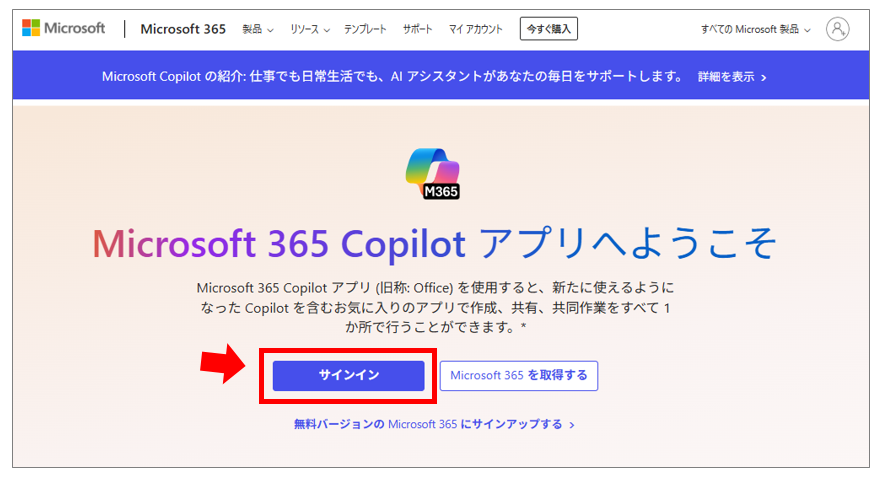
マイクロソフトアカウントでログインします。保有していない場合は、無料で作成します。
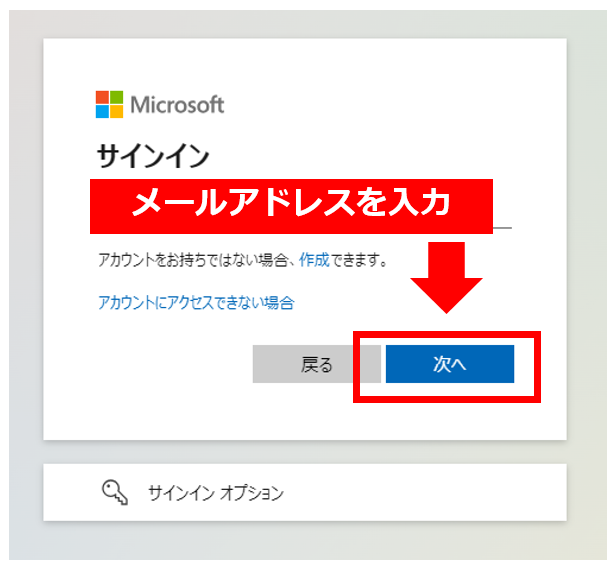
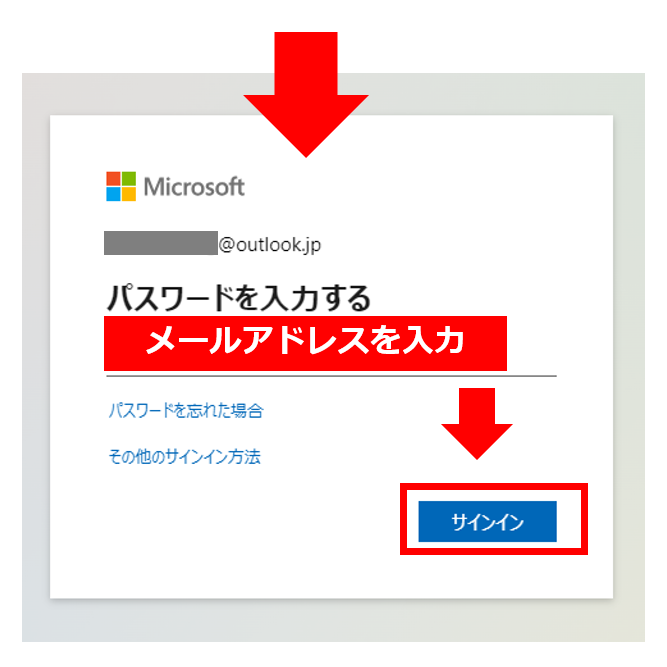
Microsoft 365 のログイン画面が表示されたらサインインは完了です。
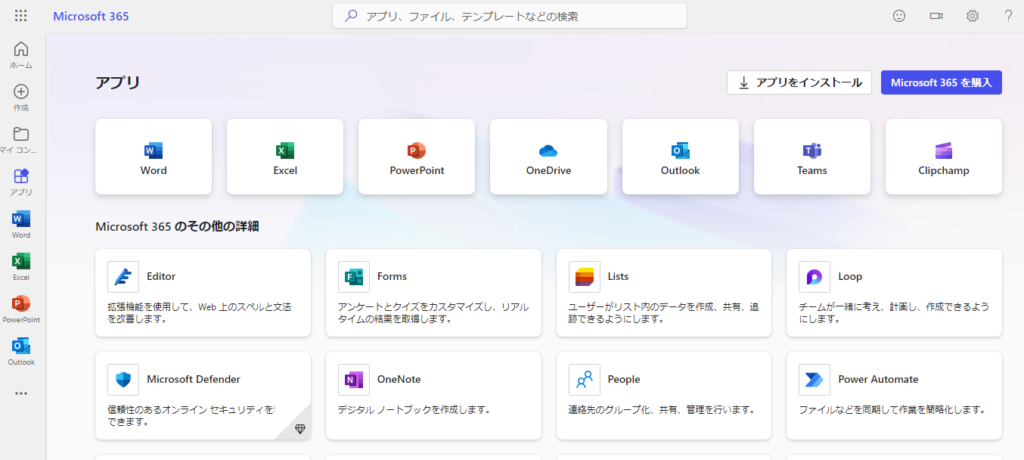
PCにローカルアカウントでログインしている場合は、Microsoftアカウントに切り替えましょう。
ローカルアカウントとMicrosoft アカウントを切り替える方法
★インストール方法
一般向け プリインストール版 Office 2024 を Windows 11 のパソコンにインストールする方法は、次の通りです。
Windowsボタンから、ExcelやWord、PowerPointなどOfficeアプリを起動します。
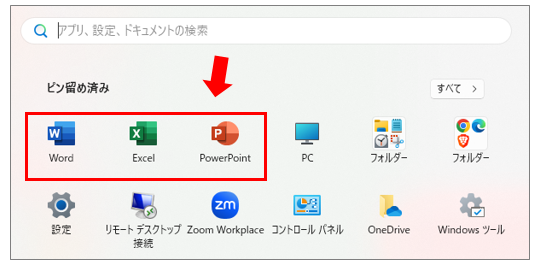
「Officeを取得しました」と表示されたら、「続行」を選択します。
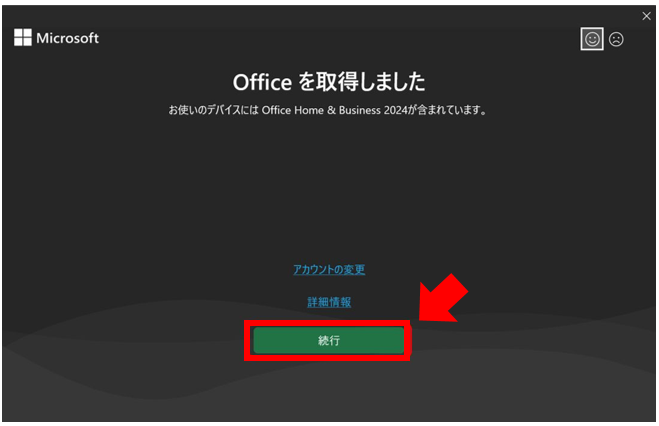
「続ける前に…」と表示されたら、「確認」を選択します。
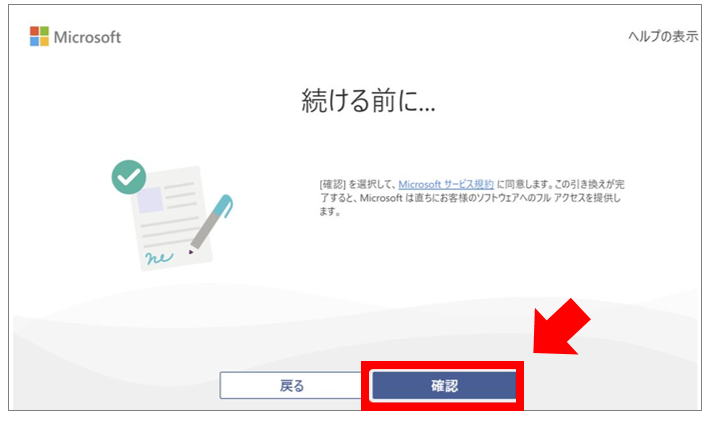
プリインストール版オフィスであれば、自動的にプロダクトキーを認識します。「お客様の製品が見つかりました」と表示されたら、「確認」を選択します。
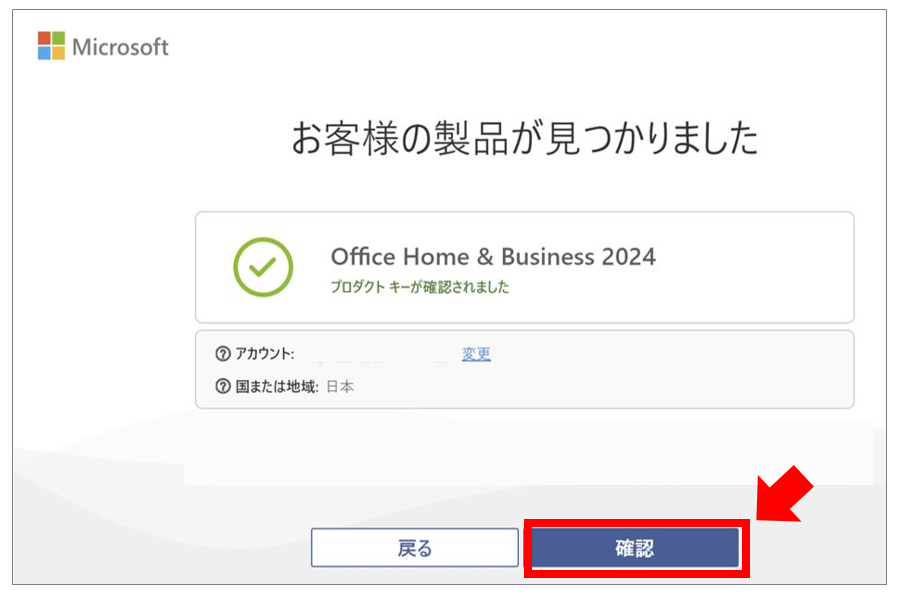
「正常に完了しました。」と表示されたら、「はじめに」を選択します。
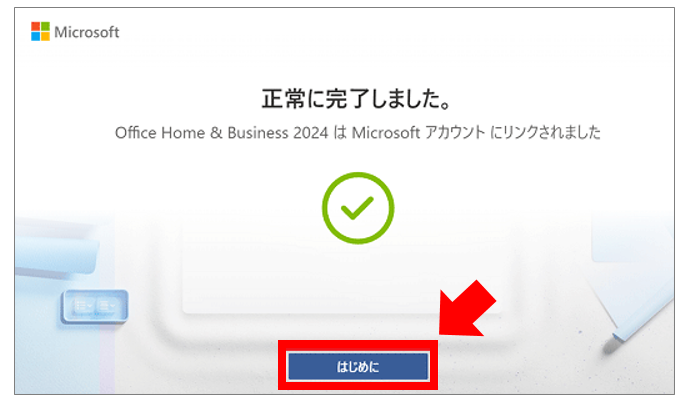
ライセンス契約に【同意する】を選択します。
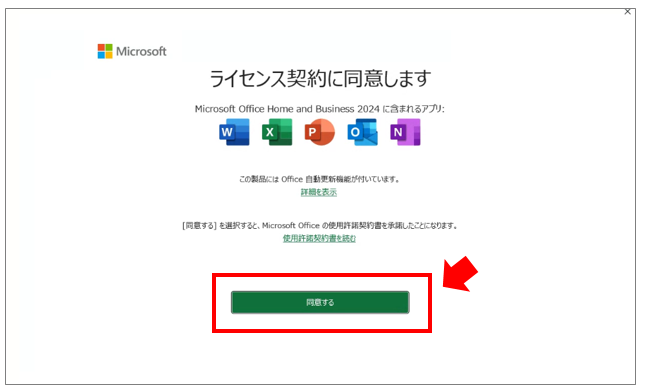
ExcelやWordなどのアプリに制限がないか確認します。
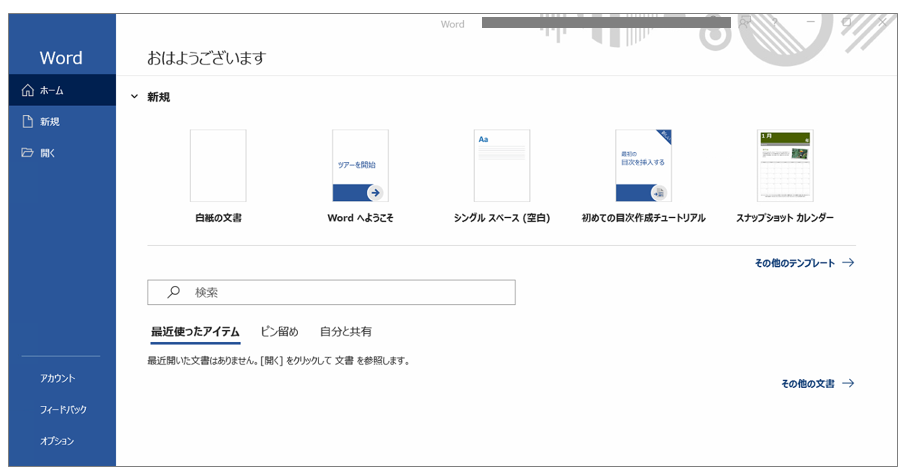
以上で、プリインストール版 Office Home & Business 2024のインストールは完了です。
Office 2024 や Microsoft 365 のショートカットアイコンをWindows11のデスクトップに作成する方法
プリインストール版 Office 2024 の注意点
- デジタルアタッチ版はオフラインでライセンス認証できるのか?
-
インターネットを利用したオンライン認証のみ対応しており、電話による認証はできません。
- デジタルアタッチ版のオフィスはマイクロソフトアカウントが必要か?
-
一般向けは必要(再セットアップ等で利用するため)、法人向けは不要です。
- 再セットアップの時はどうなるか?
-
一般向けデジタルアタッチ版は、Microsoftアカウントよりダウンロードします。
法人向けデジタルアタッチ版Office2024は、再セットアップするとオフィスも合わせて復元されます。なお再度インターネットでライセンス認証などを行う必要があります。 - 基板の交換修理を行った場合はどうなるか?
-
インターネット認証を行うことで工場出荷時に戻すことができ再セットアップ時と同様ですが、メーカーにより対応が異なる場合がありますので修理時にご確認下さい。
- オフラインで利用することができるか?
-
一定期間オフラインで利用することが出来ますが、定期的にオンライン認証を求められます。
オフライン環境でオフィスを利用したい場合はLTSC版をご検討下さい。
- イメージコピーすることはできるか?
-
デジタルアタッチ版の再イメージング権はございません。LTSC版をご検討下さい。
- デジタルアタッチ版は、リースまたはレンタルすることができるか?
-
マイクロソフトより正規に付与されたレンタル権を有しているので可能です。
価格重視なら Office付き 中古パソコン
とにかく安くオフィス付きパソコンを手に入れたいなら、中古パソコンがおすすめです。
新品のオフィスソフトは3万円以上かかりますが、中古なら同じ予算でパソコン本体とオフィスがセットで手に入り、インストールやライセンス登録などの手間も軽減されます。
中古専門店では、スペックやバージョン、保証内容も比較できるので、用途に合った一台を選びやすいです。安さだけでなく、信頼できるショップで購入すれば安心して使えます。
店舗でも選べる中古パソコン屋さん「パソコン市場」
オフィス付き中古パソコンの探し方
現在販売されている機種は、左メニューの「用途、機能」より「ワード・エクセル搭載」を選択しましょう。
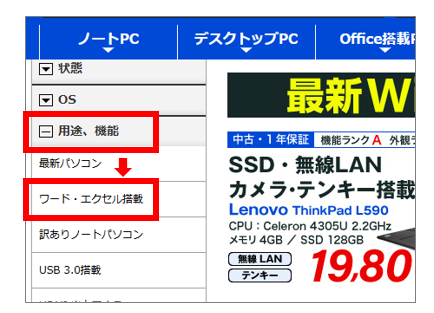
参考機種
情報は更新される可能性があるため、詳細はリンク先をご確認ください
Office付きPCの選び方
Office 2024 がプリインストールされた、Windows 11 のパソコンを選び方として次の記事もご参考下さい。
- メーカー別で選ぶ、Office 2024 付きPC
- 目的や用途で選ぶ、Office 2024 付きPC
- 価格や予算で選ぶ、Office 2024 付きPC
- スペックや性能で選ぶ、Office 2024 付きPC
- 画面サイズと重さで選ぶ、Office 2024 付きPC
- Office 2024 搭載 Windows 11 Professional
- Office 2024 搭載 Windows 11 タブレット・2in1 PC
- Office 2024 搭載 Windows 11 デスクトップ・一体型PC
サブスク型 Microsoft 365 もおすすめ
常に最新のソフトやクラウドサービス、スマホやタブレットでもオフィスが必要ならサブスク型オフィス Microsoft 365 がオススメです。
Microsoft 365 が向いているケース
- 短期間だけオフィスが必要
- クラウドストレージが必要
- WindowsやMac、スマホやタブレットでも使用したい
Microsoft 365 の比較
| 比較 | Microsoft 365 Family | Microsoft 365 Personal |
|---|---|---|
| ユーザー数 | 1~6ユーザー | 1ユーザー |
| 年額払い | ¥27,400(1年間) | ¥21,300(1年間) |
| パッケージ イメージ |  |  |
Microsoft 365 と Office 2024 の選び方と違い【どっちがいいの?】

まとめ
プリインストール版 Office Home & Business 2024(デジタルアタッチ/デジタルライセンス)は、従来のプロダクトキー入力が不要で、インターネットに接続し案内に従うだけで簡単にインストール・認証が完了します。
トラブル時も慌てず、再起動やMicrosoft Storeの利用、必要に応じてサポート窓口を活用しましょう。最新のOffice環境をストレスなく始めて、ビジネスもプライベートも快適に活用してください!














